Xfinity Stream-appen fungerer ikke på Samsung TV: Slik fikser du

Innholdsfortegnelse
Når du vil tilbringe en avslappende dag hjemme, er Xfinity Stream-appen et utmerket valg.
Jeg ser nesten alle favorittprogrammene mine på denne appen; det kjører vanligvis alltid i bakgrunnen når jeg fullfører oppgavene mine. Det hjelper meg også å slappe av etter en slitsom dag på jobben.
En dag, da jeg prøvde å se MLB på Xfinity-appen på min Samsung-TV, så jeg en feilmelding. Jeg prøvde å avslutte appen og starte den på nytt, men til ingen nytte. Det så ut til at appen bare ikke ville svare.
Desperat etter å løse problemet, vendte jeg meg til internett og prøvde å google alle mulige løsninger. Heldigvis klarte jeg å fikse problemet mitt etter ganske mye søk. Så nå har jeg satt sammen en liste som du kan vende deg til hvis du noen gang har problemer med Xfinity-appen din.
Hvis Xfinity Stream-appen ikke fungerer på Samsung TV, installer Xfinity Stream-appen på nytt på din Samsung TV. Hvis det ikke fungerer, bør oppdatering av TV-en til den nyeste fastvaren få Xfinity stream-appen til å fungere igjen.
Koble fra TV-en og ruteren og koble den til igjen

Før du prøver noen av de andre løsningene som er nevnt nedenfor, er den enkleste løsningen å slå på TV-en og ruteren. Strømsykling refererer til å slå enheten av og deretter på igjen for å hjelpe til med å tilbakestille nettverket.
For å slå på enheten, er dette hva du kan gjøre:
- Slå av enheten.
- Slå av TV-en og ruteren, og koble deretter fra beggeenheter,
- Vent i minst ett minutt før du kobler dem til igjen,
- Slå på begge enhetene,
Hvis du er Xfinity-bruker, bør du se etter de beste modem- og ruterkombinasjonene for Xfinity for å ha optimal internettdekning og hastighet til enhver tid, slik at du kan nyte uavbrutt streaming.
I tilfelle feilen vedvarer, prøv løsningene nevnt nedenfor.
Tøm Xfinity Stream-app/nettleserminne og tøm buffer

Noen ganger kan en ødelagt cache føre til feilmeldinger, spesielt "TVAPP-00100"-feilmeldingen kan indikere problemer med appen eller nettleserens cache.
Hvis du streamer Xfinity i nettleseren din, følger trinnene her:
- Gå til innstillingsmenyen
- Velg alternativet for avanserte innstillinger
- Gå til menyen Personvern og sikkerhet
- Rull til du finner alternativet "Slett nettleserdata"
- For tidsintervallet, velg "Alle tider."
- Sørg for at boksene ved siden av informasjonskapsler, nettleserlogg og hurtigbuffer er merket av
- Velg «Slett data»
Trinnene du må følge for å tømme hurtigbufferen for Xfinity appen er litt annerledes:
- Gå til Innstillinger-appen på Android-enheten din.
- Velg «Apper»-alternativet
- Rull og velg Xfinity Stream-appen
- Velg lagring eller tøm buffer
Slett Xfinity Stream-appen og installer den på nytt

I tilfelle strømmen fungerer bra på telefonen din, menSamsung TV Stream-appen fortsatt har problemer, kan du bruke TV-ens fjernkontroll til å navigere og avinstallere Xfinity Stream Beta-appen. Installer den deretter på nytt etter en stund.
Hvis du bruker en Xfinity-boksbruker og Xfinity-fjernkontrollen din ikke fungerer, prøv å programmere og tilbakestille fjernkontrollen.
Hvis du bruker en Apple enheten, må du slette og installere appen på nytt i stedet for å tømme hurtigbufferen, som nevnt i det tidligere trinnet.
Her er hva du kan gjøre:
- På startskjermen, trykk lenge på appen til et "X"-ikon vises,
- Trykk på det og velg deretter "Fjern app",
- I dialogboksen som dukker opp, velg "Slett app, «
- Åpne nå App Store,
- På søkefeltet, skriv inn "Xfinity Stream App,"
- Sørg for at appen er av de riktige utviklerne og er siste oppdatering,
- Trykk på «Hent»- eller skyikonet ved siden av appen for å installere den på nytt
Se etter Samsungs nyeste fastvare-/programvareoppdateringer

Noen ganger kan inkompatibel eller utdatert fastvare eller programvare på Samsung TV-en forårsake problemene. For å løse dette, se etter oppdateringer og last dem ned.
Slik kan du gjøre det:
- På TV-ens startskjerm går du til Innstillinger-appen
- Rull og velg alternativet "Support"
- Velg alternativet Programvareoppdatering
- Trykk på "Oppdater nå"
- Vent mens oppdateringene er fullført.
Sørg for å godta vilkårene og betingelsene forXfinity Stream-appen igjen
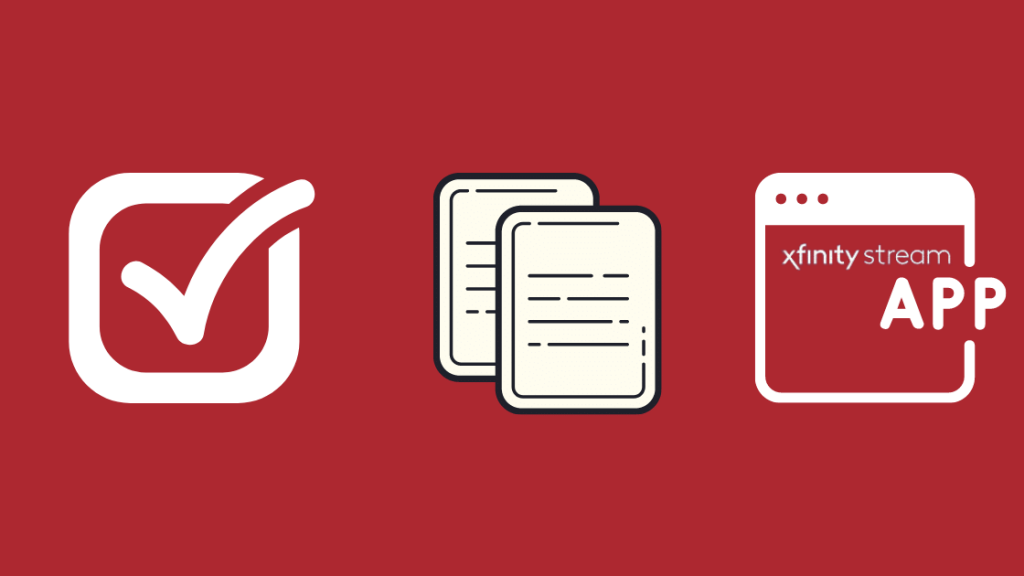
Når du har slettet og reinstallert Xfinity Stream-appen på enheten din, må du godta vilkårene og betingelsene for bruk på nytt. Igjen, sørg for at du gjør dette for at appen din skal fungere som den skal.
For å gjøre det, her er trinnene du må følge:
- Åpne Xfinity Stream-appen på enheten din
- Skriv inn bruker-ID og passord for tjenesten
- På skjermen vil du bli bedt om å godta vilkårene og betingelsene
- Trykk på meldingen for å lese gjennom vilkårene
- Trykk på "Ja"-avmerkingsboksen for å godta vilkårene
Nedlastningsprogrammet er ødelagt

På grunn av nettverksavbrudd eller et annet problem, kan nedlastningsfilen i appen kan være ødelagt. I dette tilfellet kan det hende at filen ikke åpnes eller ber om en skikkelig avspillingsprosess. Hvis du tror at nedlastingsfilen din er ødelagt, kan du slette den og laste den ned igjen.
Sørg for at du har en stabil nettverkstilkobling slik at enheten kan holde seg tilkoblet internett. Å miste internettforbindelsen midt i en nedlasting kan føre til at filen degenererer.
Se også: Hvorfor fortsetter Spotify å krasje på iPhonen min?Kontakt Xfinitys kundestøtte

Hvis ingen av løsningene fungerer for deg, kan det være en god idé å ringe Xfinity kundestøtte. Noen ganger, på grunn av noen regelmessige oppdateringer, kan det hende at appen ikke fungerer som vanlig. Når du kontakter kundestøtte, sørg for at du har all legitimasjon klar slik at de er i stand til dethjelpe deg med en gang og oppgi problemet ditt tydelig og ikke utelate noe.
Siste tanker om hvordan du fikser Xfinity Stream-appen som ikke fungerer på Samsung TV
Ved å bruke disse løsningene kan du få Xfinity Stream App for å komme i gang på sekunder. I stedet for å slette og installere appen på nytt, kan du også prøve å tvinge appen og deretter åpne den igjen; noen ganger tilbakestiller dette tilkoblingen og får appen til å begynne å fungere.
I tillegg, før du prøver løsningene nevnt ovenfor, sørg for at Xfinity-appen er den som forårsaker problemet og ikke nettverkstilkoblingen din. Prøv å starte Wi-Fi-ruteren på nytt eller koble til et annet nettverk for å finne ut om du har problemer med tilkoblingen. Prøv også å bruke Xfinity stream på en annen enhet og se om den fungerer på den.
Hvis du vil prøve ut noen flere løsninger før du kontakter kundestøtte, kan du alltid legge ut problemet ditt på Xfinity-forumet ( forum.xfinity.com) og få råd fra andre brukere og se hva som fungerte for dem og hva som ikke gjorde det.
Hvis du egentlig ikke vil støte på disse problemene igjen, bør du kanskje se nærmere på de beste TV-ene som fungerer med Xfinity .
Du kan også like å lese:
- Fungerer Samsung TV med HomeKit? Slik kobler du til
- Xfinity Stream fungerer ikke på Roku: Slik løser du [2021]
- Xfinity Stream-applyd fungerer ikke: Slik fikser du[2021]
- Xfinity TV svart skjerm med lyd: Slik fikser du på sekunder
- Hvordan kobler du til Xfinity kabelboks og internett [2021 ]
Ofte stilte spørsmål
Hvordan får jeg Xfinity-appen tilbake på Samsung TV-en min?
Gå til Samsung Smart Hub-appbutikken og last ned Xfinity-appen igjen.
Hvilke enheter fungerer Xfinity-strømmen på?
Foreløpig fungerer Xfinity-appen bare for Android- og iOS-enheter, noen Samsung TV-enheter, LG-enheter, Roku-enheter og Amazon Fire TV.
Se også: Xfinity Remote Volume fungerer ikke: Slik feilsøker du på sekunderHvor mye koster Xfinity Stream-appen?
For øyeblikket er det ingen ekstra kostnader for Xfinity Stream-appen.
Hvor kan jeg se Xfinity-strømmen?
Du kan abonnere på Xfinity TV og se Xfinity stream på alle støttede enheter.

